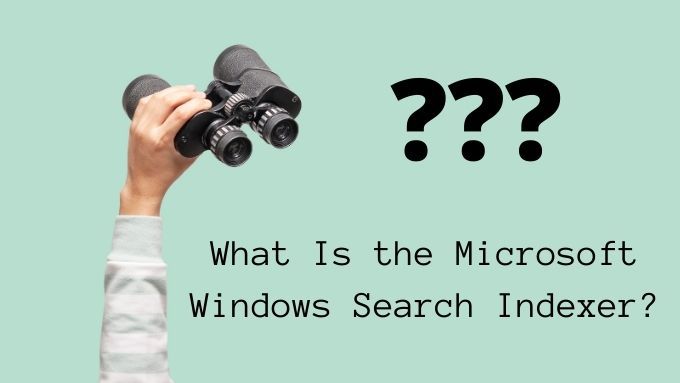Comment réparer Rundll32 a cessé de fonctionner
Continuez-vous à recevoir une erreur «Le processus hôte Windows (Rundll32) a cessé de fonctionner» lors de l’utilisation de Windows 10? Cette erreur apparaît principalement lorsque vous essayez d’ouvrir ou d’interagir avec des programmes spécifiques (natifs ou tiers) sur votre ordinateur. Mais cela peut aussi vous harceler au hasard sans raison évidente. Pourquoi cela arrive-t-il?
Windows 10 utilise le processus Rundll32 pour exécuter des fichiers DLL (bibliothèque de liens dynamiques) 32 bits. Ces fichiers contiennent des fonctions partagées entre plusieurs applications. Cependant, des logiciels en conflit, des paramètres mal configurés ou des fichiers système corrompus peuvent entraîner la panne de Rundll32, d’où la raison de l’erreur.
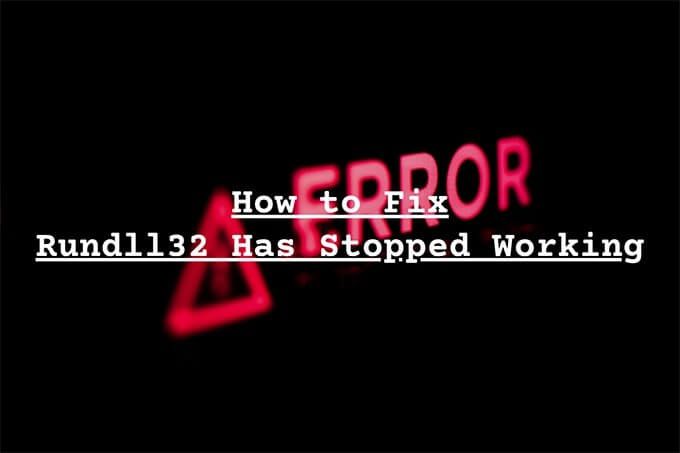
L’erreur «Rundll32 a cessé de fonctionner» affecte les utilisateurs de Windows depuis des années, mais il existe plusieurs correctifs qui peuvent vous aider à vous en débarrasser. Nous vous recommandons de suivre les méthodes de dépannage ci-dessous dans l’ordre dans lequel elles apparaissent. N’hésitez pas à ignorer ceux qui ne s’appliquent pas.
Désactiver les aperçus des miniatures
Continuez-vous à rencontrer l’erreur «Rundll32 a cessé de fonctionner» lors de l’utilisation de l’Explorateur de fichiers? La désactivation des aperçus miniatures peut aider.
1. Ouvrez l’Explorateur de fichiers.
2. Sélectionnez le Vue languette. Ensuite, choisissez Options pour afficher la boîte de dialogue Options des dossiers.
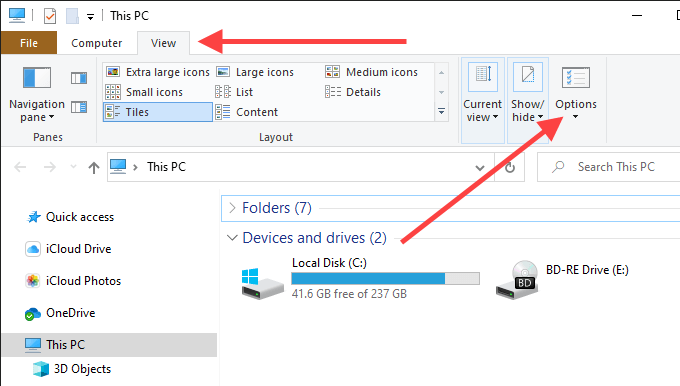
3. Passez à la Vue languette.
4. Cochez la case à côté de Toujours afficher les icônes, jamais les vignettes.
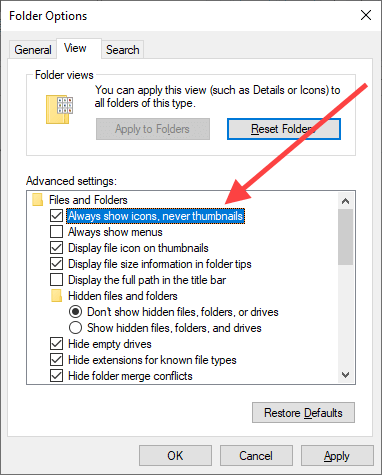
5. Sélectionnez Appliquer, puis D’accord, pour enregistrer les modifications.
Exécuter l’utilitaire de résolution des problèmes de fichiers et de dossiers
Si l’Explorateur de fichiers continue de lancer le message d’erreur «Rundll32 a cessé de fonctionner» malgré la désactivation des aperçus miniatures, essayez d’exécuter l’utilitaire de résolution des problèmes de fichiers et de dossiers.
1. Téléchargez le Outil de dépannage des fichiers et des dossiers de Microsoft.
2. Ouvrez l’utilitaire de résolution des problèmes de fichiers et de dossiers – vous n’avez pas à l’installer.
3. Sélectionnez Avancée, cochez la case à côté de Appliquer les réparations automatiquement (s’il n’est pas déjà coché), et sélectionnez Prochain.
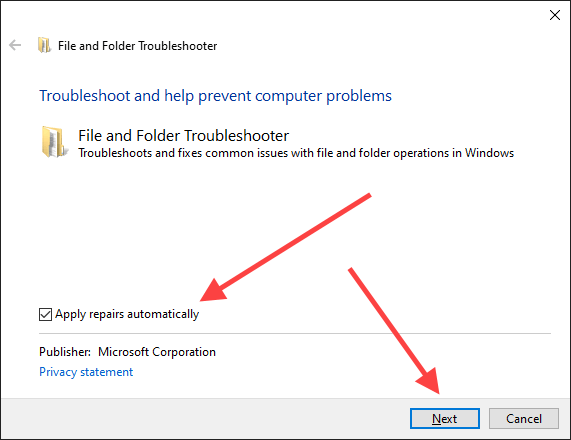
4. Sélectionnez toutes les options dans le Quel genre de problèmes rencontrez-vous l’écran et sélectionnez Prochain.
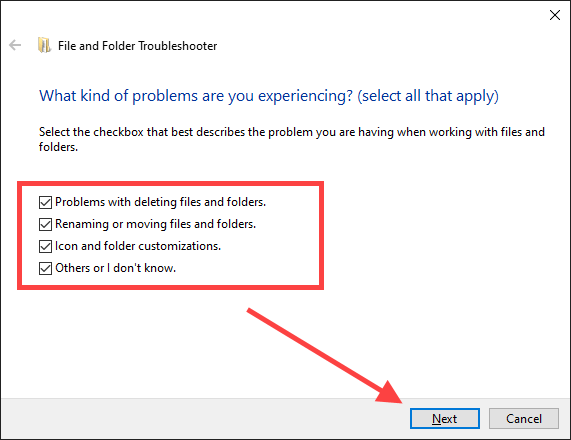
5. Suivez les invites à l’écran pour résoudre les problèmes détectés par l’utilitaire de résolution des problèmes de fichiers et de dossiers.
Mettre à jour, réinstaller ou désinstaller des programmes
Le problème s’est-il produit après l’installation d’une application particulière sur votre ordinateur? Par exemple, des programmes tels que Nero et K-Lite Codec Pack ont un historique de provoquer l’erreur «Rundll32 a cessé de fonctionner».
Si tel est le cas, essayez de mettre à jour ou de réinstaller le programme. Si cela ne fonctionne pas, vous pouvez envisager de le supprimer complètement de votre ordinateur.
Désactiver les services et les programmes de démarrage
Les services d’arrière-plan et les programmes de démarrage tiers peuvent également entraîner l’erreur Rundll32. Vérifiez si la désactivation de ces éléments aide. Vous pouvez ensuite passer par un processus d’élimination pour déterminer l’élément exact à l’origine du problème.
Désactiver les services tiers – Configuration du système
1. Appuyez sur Windows + R pour ouvrir la boîte Exécuter. Ensuite, tapez msconfig et sélectionnez D’accord.
2. Passez à la Prestations de service languette. Ensuite, cochez la case à côté de Cacher tous les services Microsoft (qui ne révèle alors que les services tiers) et sélectionnez Désactiver tous les.
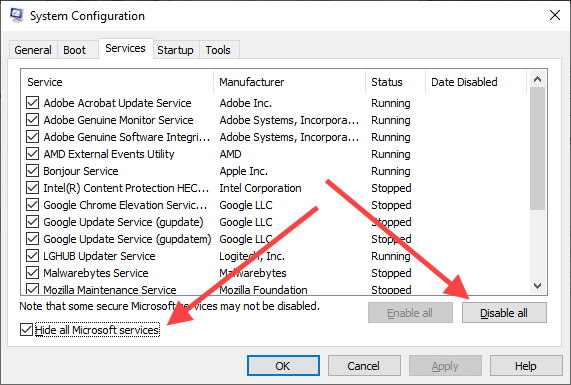
3. Sélectionnez Appliquer, puis D’accord, pour enregistrer les modifications. Sélectionner Quitter sans redémarrer lorsque vous y êtes invité.
Désactiver les programmes de démarrage – Gestionnaire de tâches
1. Cliquez avec le bouton droit sur la barre des tâches et sélectionnez Gestionnaire des tâches.
2. Sélectionnez Plus de détails.
3. Passez à la Commencez languette.
4. Choisissez chaque programme de démarrage tiers et sélectionnez Désactiver.
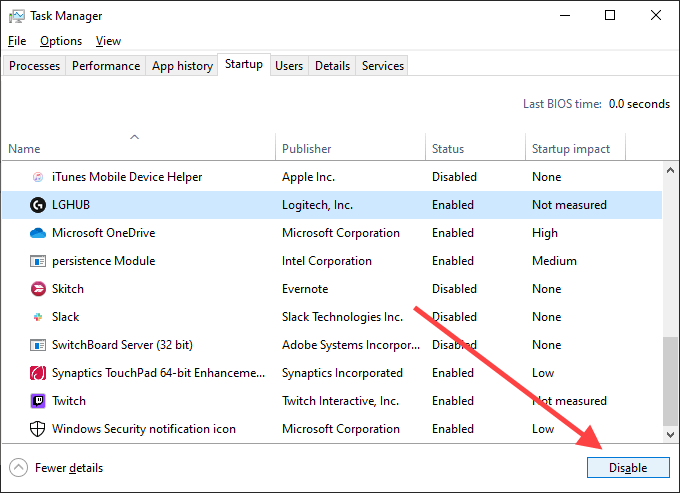
5. Fermez le Gestionnaire des tâches.
Redémarrez votre ordinateur. Si l’erreur Rundll32 ne s’affiche plus, commencez à réactiver quelques services et programmes de démarrage à la fois. Cela devrait vous aider à identifier l’élément problématique. Vous pouvez ensuite mettre à jour le programme concerné ou le supprimer de votre ordinateur.
Restaurer les pilotes audio / vidéo
L’erreur «Rundll32 a cessé de fonctionner» peut apparaître après la mise à jour des pilotes audio ou vidéo. Par exemple, les pilotes de Realtek, Sound Blaster et NVIDIA peuvent provoquer cela dans de rares cas. Utilisez le Gestionnaire de périphériques de Windows 10 pour les restaurer.
1. Cliquez avec le bouton droit sur Début et sélectionnez Gestionnaire de périphériques.
2. Développer Contrôleurs son, vidéo et jeu.
3. Cliquez avec le bouton droit sur le pilote audio et sélectionnez Propriétés.
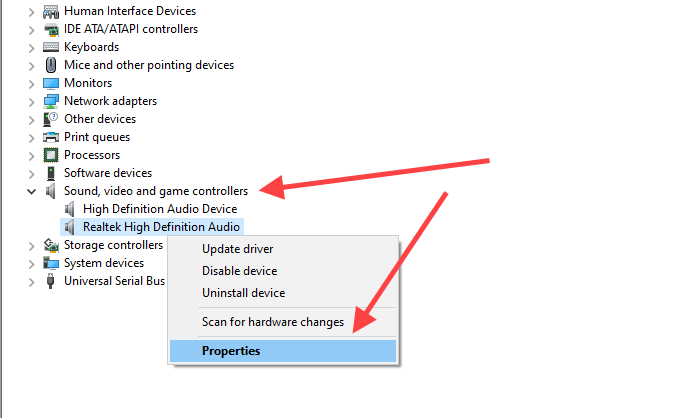
4. Passez à la Chauffeur onglet et sélectionnez Roll Back Driver. Répétez pour tous les autres pilotes de la liste.
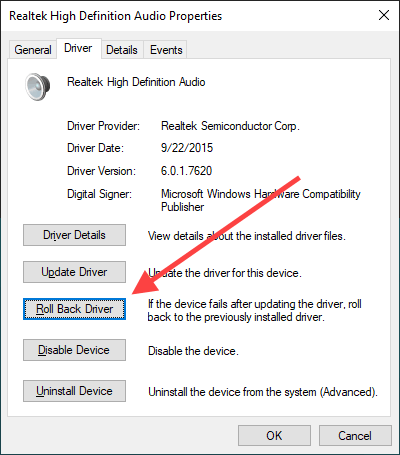
5. Développez le Prises d’écran section dans le Gestionnaire de périphériques et répétez les étapes 3 et 4.
Mettre à jour les pilotes audio / vidéo
Si la restauration des pilotes audio et vidéo n’a pas aidé (ou si vous ne pouvez pas les restaurer plus tôt), essayez de les mettre à jour à la place.
1. Ouvrez le Gestionnaire de périphériques.
2. Développer Contrôleurs son, vidéo et jeu.
3. Cliquez avec le bouton droit sur le pilote audio et sélectionnez Mettre à jour le pilote.
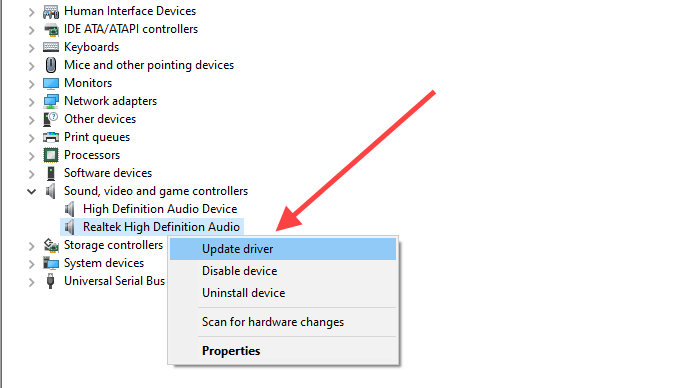
4. Sélectionnez Rechercher automatiquement les pilotes pour rechercher et appliquer automatiquement les derniers pilotes. Répétez pour tous les autres pilotes de la liste.
5. Développez le Prises d’écran section et répétez les étapes 3 et 4.
Vous pouvez également télécharger les derniers pilotes audio ou vidéo directement à partir du site Web du fabricant et les mettre à jour manuellement.
Mettre à jour Windows 10
Une version obsolète de Windows 10 peut entraîner toutes sortes de problèmes. Si vous n’avez pas mis à jour votre ordinateur depuis un certain temps, essayez de le faire maintenant.
1. Ouvrez le Début menu, tapez Windows Update, et sélectionnez Ouvert.
2. Sélectionnez Rechercher des mises à jour.
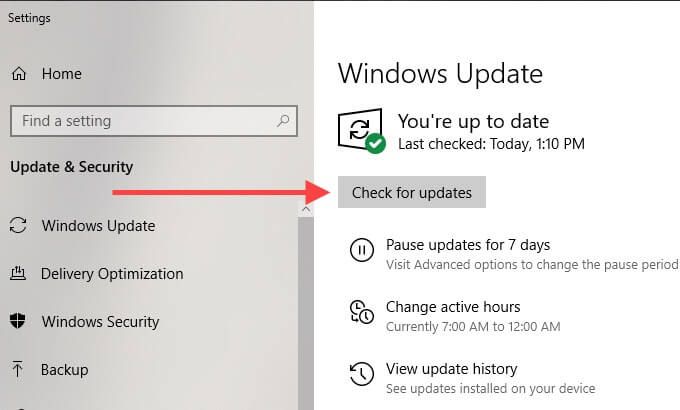
3. Installez toutes les mises à jour, si disponibles.
Désactiver la prévention de l’exécution des données
Prévention de l’exécution des données (DEP) est une fonctionnalité de Windows 10 qui surveille et protège la mémoire système contre les attaques malveillantes. Cependant, cela peut empêcher le processus Rundll32 de fonctionner correctement. Vérifiez si la désactivation de DEP aide.
1. Ouvrez le Début menu, tapez invite de commandeet sélectionnez Exécuter en tant qu’administrateur.
2. Copiez et collez la commande suivante dans la console d’invite de commandes avec élévation de privilèges:
bcdedit.exe / set {actuel} nx AlwaysOff
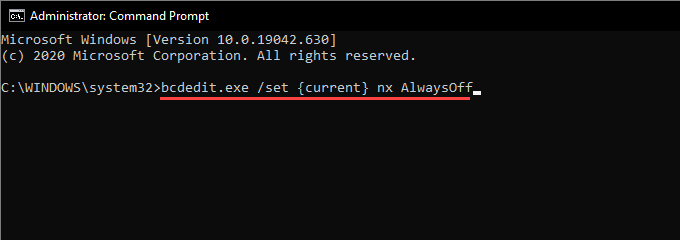
3. Appuyez sur Entrer pour désactiver DEP.
Cela a-t-il corrigé l’erreur «Rundll32 a cessé de fonctionner»? Si oui, vous souhaiterez peut-être continuer avec le reste des correctifs, car le maintien de la désactivation de DEP constitue un risque pour la sécurité.
Remarque: Pour activer la prévention de l’exécution des données ultérieurement, exécutez la commande suivante dans une console d’invite de commandes avec élévation de privilèges:
bcdedit.exe / set {actuel} nx AlwaysOn
Rechercher les logiciels malveillants
Les programmes malveillants peuvent se faire passer pour des fichiers DLL et finir par provoquer des erreurs «Rundll32 a cessé de fonctionner». Essayez d’utiliser la sécurité Windows pour analyser votre ordinateur à la recherche de logiciels malveillants.
1. Ouvrez le Début menu, tapez sécurité windowset sélectionnez Ouvert.
2. Sélectionnez Protection contre les virus et les menaces.
3. Sélectionnez Options de numérisation.
4. Sélectionnez Scan complet. Ensuite, sélectionnez Scanne maintenant.
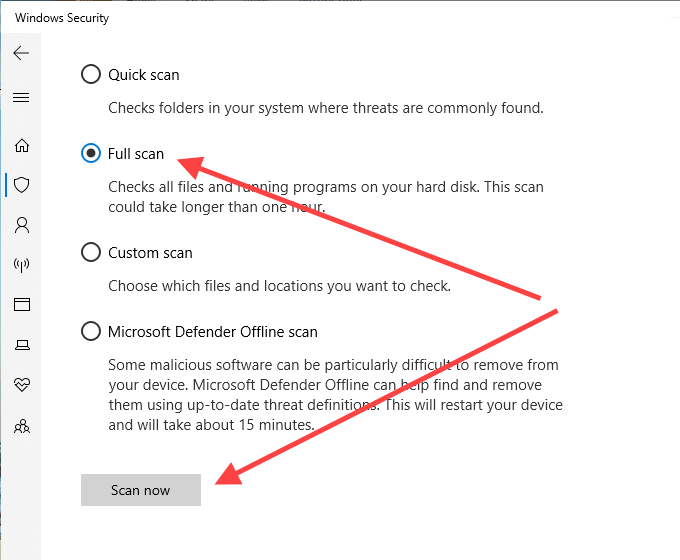
Si la sécurité Windows n’a pas réussi à déterrer quoi que ce soit, nous vous recommandons d’utiliser un dissolvant de malware dédié tel que Malwarebytes pour un nettoyage informatique en profondeur.
Lancer une analyse SFC
Une analyse SFC (System File Checker) vous permet de détecter et de réparer les fichiers système corrompus qui empêchent le processus Rundll32 de fonctionner correctement.
1. Ouvrez le Début menu, tapez invite de commandeet sélectionnez Exécuter en tant qu’administrateur.
2. Entrez la commande suivante:
sfc / scannow
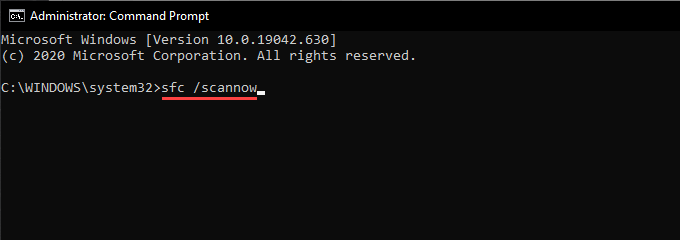
3. Appuyez sur Entrer.
L’analyse SFC peut prendre plusieurs minutes.
Lancer une analyse DISM
Si l’analyse SFC n’a pas réussi à trouver et à résoudre les problèmes, exécutez un DISM (Maintenance et gestion des images de déploiement) scan à la place.
1. Ouvrez le Début menu, tapez invite de commande, puis sélectionnez Exécuter en tant qu’administrateur.
2. Exécutez la commande suivante:
DISM / En ligne / Cleanup-Image / CheckHealth
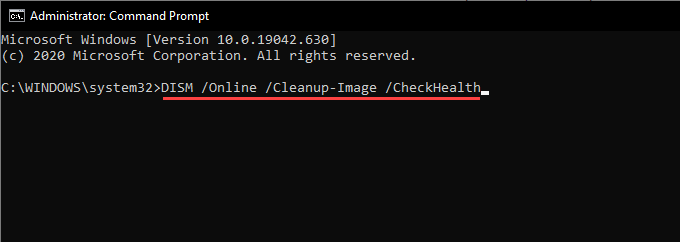
3. Si DISM a fini par détecter des problèmes sur votre ordinateur, exécutez les commandes suivantes l’une après l’autre.
DISM / En ligne / Cleanup-Image / ScanHealth
DISM / En ligne / Cleanup-Image / RestoreHealth
Que pouvez vous faire d’autre?
Si aucun des correctifs ci-dessus n’a résolu l’erreur «Le processus hôte Windows (Rundll32) a cessé de fonctionner», vous souhaiterez peut-être effectuer un Réinitialisation d’usine de Windows 10 en se dirigeant vers Début > Réglages > Mise à jour et sécurité > Récupération. Vous pouvez choisir entre conserver ou supprimer vos fichiers et programmes pendant la procédure de réinitialisation.
Vous pouvez également essayer de réinstaller Windows 10. Il peut y avoir un problème sous-jacent profond que seule une réinstallation complète du système d’exploitation peut résoudre. N’oubliez pas de créer au préalable une sauvegarde complète de vos données.